
1、第一步,我们先在电脑中找到115网盘,点击打开该软件,然后在网盘左侧列表中点击“文件”选项,再点击“文件首页”

2、第二步,在文件页面中,我们找到自己想要分享的文件,勾选该文件再点击“分享”选项

3、第三步,点击“分享”选项之后,我们在弹框中勾选阅读并同意,然后点击“确定”选项

4、第四步,进入分享文件页面之后,我们在该页面中先设置好有效期,然后在访问码处,我们可以点击“自定义访问码”选项,进入自定义页面进行访问码设置

5、第五步,完成分享设置之后,我们在分享文件页面中可以直接点击“复制”选项,将链接进行复制,也可以在先发个选择一种分享方式

以上就是小编整理总结出的关于115网盘分享文档的方法,我们在115网盘中找到自己想要分享的文件,勾选文件,然后点击分享选项,再在弹框中点击确定选项,最后在分享文件页面中完成有效期以及访问码的设置,再点击复制选项即可,感兴趣的小伙伴快去试试吧。
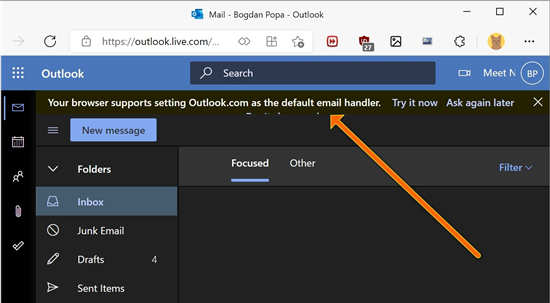 Windows 11 用户现在可以将 Outlook.com 设置为
Windows 11 用户现在可以将 Outlook.com 设置为
如果您使用的是新版本的 Windows 并依靠 Outlook.com 来满足您的消息......
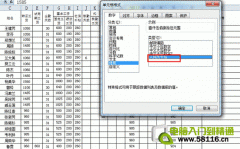 年末结算财务工作中常用的WPS表格技巧
年末结算财务工作中常用的WPS表格技巧
到了年末,公司里负责财务的同事每天加班加点忙着对账,结账......
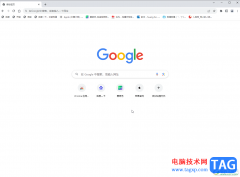 Google Chrome电脑版下载网页视频的方法教程
Google Chrome电脑版下载网页视频的方法教程
谷歌浏览器是众多浏览器中比较受欢迎的一款,很多小伙伴都在......
 WPS查看文档修改痕迹的方法
WPS查看文档修改痕迹的方法
平时我们接触WPS软件是非常频繁的,不管是编辑什么类型的文档......
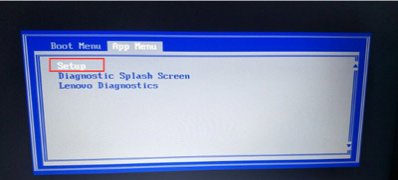 联想ThinkPad L380 笔记本Windows10系统改Wind
联想ThinkPad L380 笔记本Windows10系统改Wind
联想ThinkPad L380是一款搭载intel 酷睿第八代处理器的13.3寸笔记本......
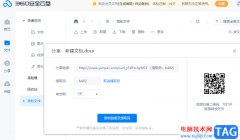
很多小伙伴都喜欢将自己电脑中的文件上传到360安全云盘中,以此来减轻电脑内存的压力,同时,上传的文件和电脑中的文件还可以进行实时同步更新,使用起来十分的方便。在使用360安全云盘...

小伙伴们你们知道ai导出jpg文件很多白边怎么办呢?今天小编很乐意与大家分享ai导出jpg去掉多余白边的技巧,感兴趣的可以来了解了解哦。...

有道云笔记是一款多平台记录工具,它为用户带来了许多强大且实用的功能,方便用户对信息进行收藏、记录、编辑、整理等,能够有效提高用户的办事效率,因此有道云笔记软件成为用户必备...
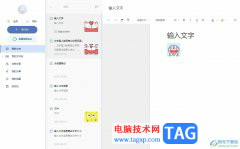
有道云笔记是一款多平台记录工具,支持多端同步,让用户所随时随地对线上资料进行编辑、分享或是协同等,为用户带来了许多的便利,因此有道云笔记软件吸引了不少的用户前来下载使用,...
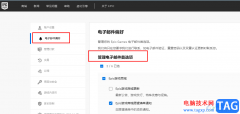
很多小伙伴在选择游戏购买平台时都会将Epic放在首选,因为Epic中不仅拥有海量的游戏资源,每隔两个星期还会有免费游戏推出,同时各种功能也是十分的丰富。在使用Epic的过程中,我们如果想...

墨干编辑器是一款优秀的文本编辑工具,它的界面简洁整齐,用户操作起来简单易上手,并且深受用户的喜爱,因此墨干编辑器软件吸引了不少的用户前来下载使用,用户在使用墨干编辑器软件...

如何使用FLstudio设置节拍呢,今天小编就和大家一起分享FLstudio设置节拍的方法,还不会的朋友可以来看看哦,希望通过本篇教程的学习,可以帮助给为伙伴更好的了解FLstudio这款软件。...
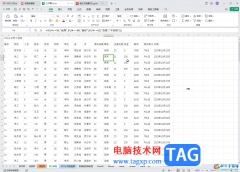
WPS表格是一款非常好用的软件,很多小伙伴都在使用。如果我们需要在电脑版WPS表格中设置文字在水平和垂直方向上都居中显示,也就是上下和左右都居中的效果,小伙伴们知道具体该如何进行...
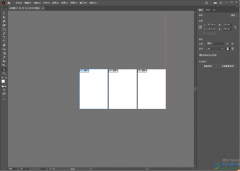
illustrator是Adobe产品中一款设计软件,这款软件可以帮助用户进行各种元素的编辑和设计操作,该软件和ps、au等几款软件是一个公司旗下的,因此专业性是非常高的,功能非常的强大,这款软件...

Foxmail是非常实用的邮箱软件,我们可以进入到该邮箱工具中进行邮箱账号的登录使用,其中有小伙伴想要在该软件中会使用到一些插件,比如有地址簿插件、日历插件以及预览超大附件等插件...
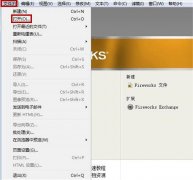
Fireworks软件导入的图片想要使用滤镜进行调整,该怎么用曲线调色呢?今天小编很乐意与大家分享Fireworks曲线调色的技巧,感兴趣的可以来了解了解哦。...
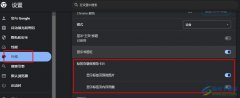
很多小伙伴之所以喜欢使用谷歌浏览器,就是因为谷歌浏览器简洁大气的页面以及丰富的功能设置。有的小伙伴在使用谷歌浏览器时想要开启标签页预览功能,但又不知道该在哪里进行设置,其...
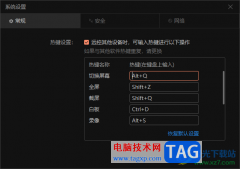
有的小伙伴在平常的电脑操作过程中,会需要进行远程控制电脑来传输文件,那么就会使用到向日葵远程控制软件来操作,该软件提供的功能十分的全面,且在操作的过程中可以通过快捷键进行...

语雀是一款功能十分丰富的文档编辑软件,在这款软件中,我们不仅可以创建知识库,还可以创建文档、表格、画板以及数据表等各种文档。在编辑文档的过程中,有的小伙伴想要在文档中插入...

editplus是一款很强大的实用工具,用户可以用来编辑文本、处理html以及程序语言,并且editplus中的功能也是很实用的,可以很好的满足用户的需求,因此editplus深受用户的喜爱,当用户在editplu...